Я случайно установить редактор реестра, чтобы быть редактором по умолчанию для *.txt-файл. Теперь, когда я иду, чтобы изменить значение по умолчанию, "всегда использовать эту программу, чтобы открыть эти файлы" неактивен. Это тот случай, если я щелкните правой кнопкой мыши на файле и выберите " Открыть с помощью...", или начните с панели управления "установка программ по умолчанию".
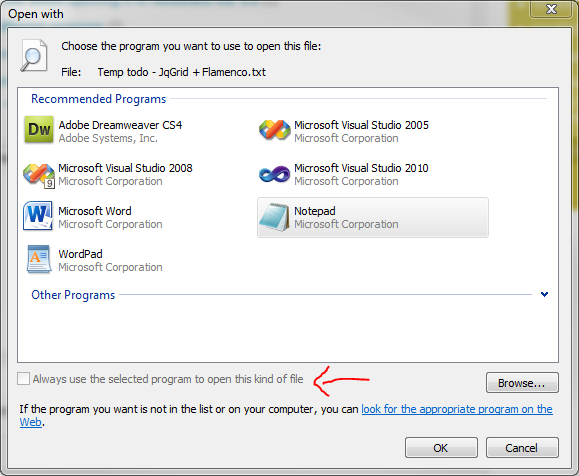
Почему? Как я могу это исправить?
 Komp
Komp
 3144
3144






















